路由器管理界面显示联网失败怎么办?
- 网络技术
- 2025-01-07
- 61
在数字时代,高速稳定的网络连接已成为我们日常生活中不可或缺的一部分。路由器作为连接互联网与终端设备的关键设备,其性能直接影响着我们的上网体验。有时,我们会在路由器管理界面中遇到“联网失败”的提示,这往往会让人感到困惑和无助。本文将为你提供一份全面指南,帮助你解决路由器管理界面显示联网失败的问题。
一、检查基本物理连接
当我们面对联网失败的提示时,首先需要检查路由器的基本物理连接是否正确_setup_。这是一个简单而常见的错误源头,可能会导致无法成功联网。
确认电源连接:确保您的路由器已经插上电源并且指示灯正常亮起。
检查网线连接:确认所有网线(包括连接到调制解调器/光猫的网线、从路由器连接到电脑的网线)都已经插好,并且无破损或松动情况。
重启路由器和调制解调器:有时候,简单地重启这些设备就可以解决联网问题。

二、路由器管理界面联网失败的故障排查
如果物理连接没有问题,接下来我们可以通过路由器的管理界面进行更深入的故障排查。
1.登录路由器管理界面
打开电脑的浏览器,输入路由器的IP地址(通常为192.168.1.1或192.168.0.1),进入管理界面。
输入正确的管理员账号和密码登录。
2.检查WAN口状态
进入“运行状态”或“设备状态”等相关栏目,查看WAN口(外网接口)的连接状态。
如果发现WAN口连接失败或未连接,需要检查互联网线路是否有问题,或者调制解调器是否正常工作。
3.重新配置宽带账号
对于拨号上网的用户,进入“网络设置”或“WAN口设置”检查PPPoE拨号账号和密码是否录入正确。
可尝试重新启动路由器,让其自动重拨。
4.检查无线设置
有时候是无线信号的问题导致“联网失败”的提示,进入“无线设置”检查无线参数是否设置正确。
确保无线信号没有被关闭,并且处于广播状态。
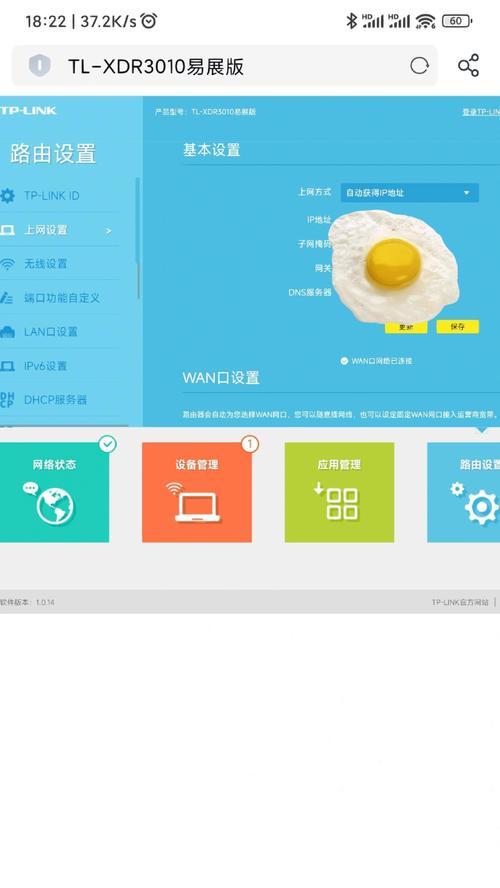
三、高级故障诊断与解决
1.IP地址冲突
打开电脑的命令提示符(cmd),输入`ipconfig/all`查看网络配置信息。若发现与路由器分配的IP范围有冲突,需要调整路由器设置或手动更改电脑的IP地址。
2.更新路由器固件
旧版本的固件可能存在已知的Bug,进入路由器管理界面的“系统工具”或“软件升级”选项,查看并更新固件至最新版本。
3.恢复出厂设置
如果上述方法都无法解决问题,可以尝试恢复路由器到出厂设置。通常,路由器上会有一个小孔,使用细针按下10秒以上来复位。注意:这将使所有配置信息清零,请谨慎操作。
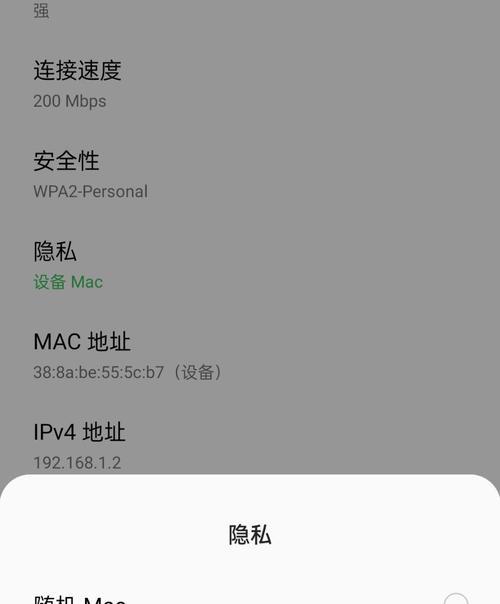
四、常见问题解析
为什么会出现联网失败的提示?
联网失败可能由多种原因引起,包括但不限于:物理连接不良、网络设备故障、配置错误、IP地址冲突、固件问题等。
如何防止联网失败?
为了减少联网失败的情况,用户需定期检查物理线路,更新路由器固件,合理配置网络参数,并确保网络安全。
五、
在日常使用路由器过程中,联网失败是一个比较常见的问题。本文通过对路由器管理界面显示联网失败的几个常见原因分析,并提供了相应的解决步骤,希望能帮助你快速恢复网络连接。务必按照指导操作,切记不建议随意更改不熟悉的设置。如果问题持续,可以联系网络服务提供商或专业技术人员以获得进一步的帮助。
通过上述全面的故障排查和解决方案,相信你应该能够应对路由器管理界面显示联网失败的问题。保持耐心,一步步来,网络问题并不总是无法解决的复杂问题,有时候简单的检查和调整就能让您的网络畅通无阻。
版权声明:本文内容由互联网用户自发贡献,该文观点仅代表作者本人。本站仅提供信息存储空间服务,不拥有所有权,不承担相关法律责任。如发现本站有涉嫌抄袭侵权/违法违规的内容, 请发送邮件至 3561739510@qq.com 举报,一经查实,本站将立刻删除。